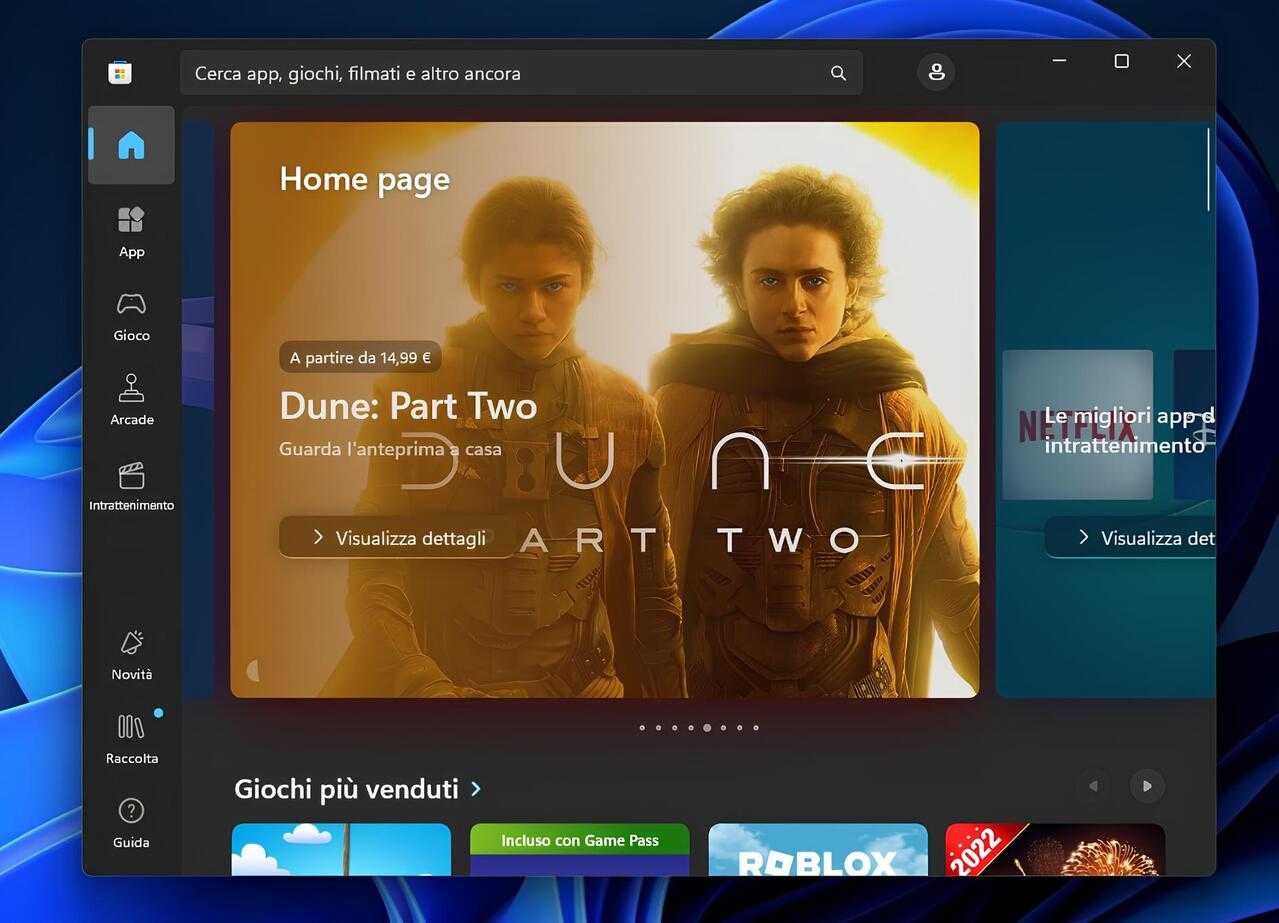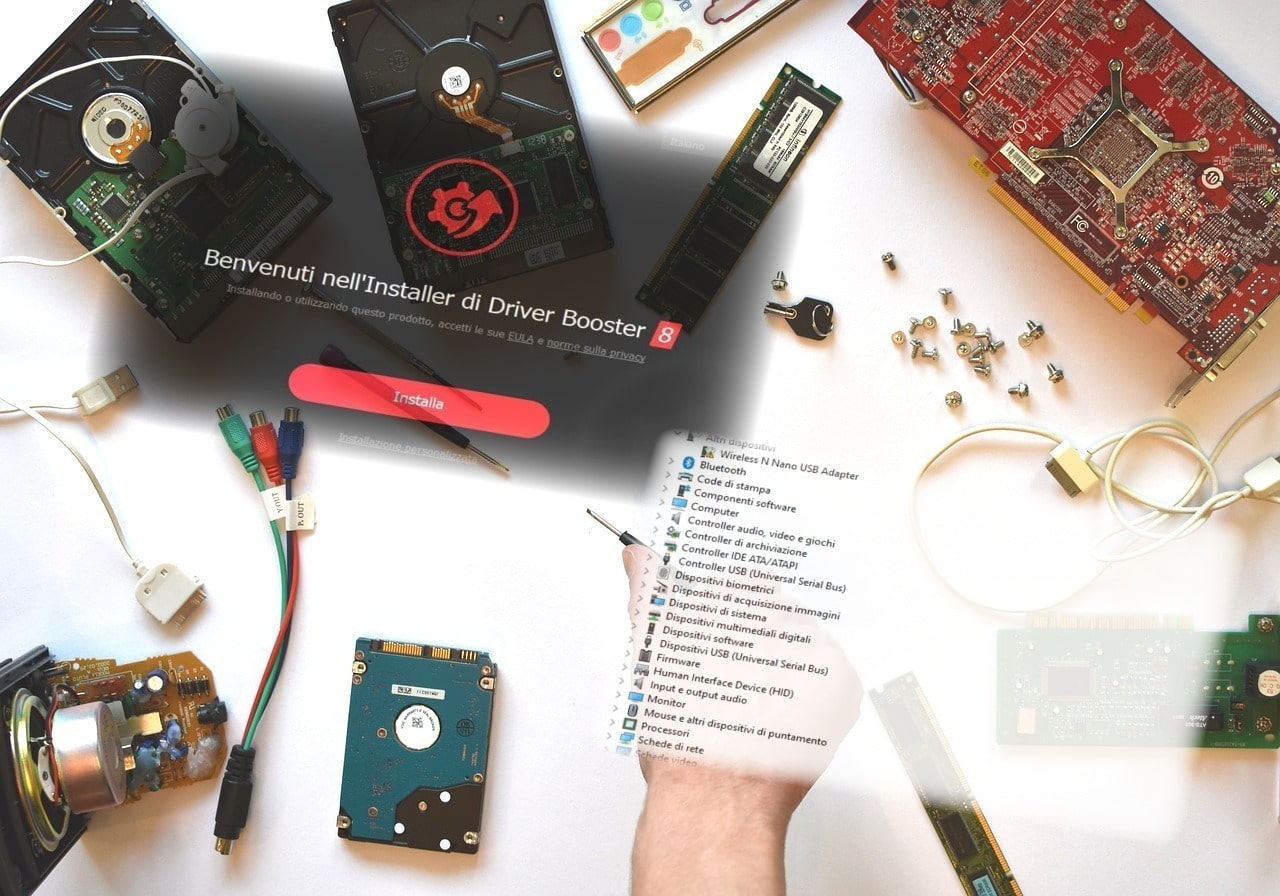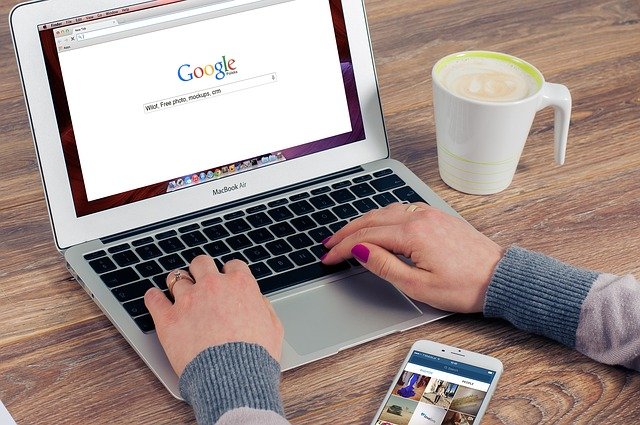Vediamo come sbloccare la stampante che non stampa e che non da segni vita, facciamo subito una piccola prova nel caso sia anche fotocopiatrice, colpa dello spooler di stampa?
Molto semplice facciamo subito una fotocopia senza usare il PC…Funziona? se si prosegui con la lettura altrimenti salta avanti qui.
seguiamo subito alcuni passaggi con molta attenzione
- Staccare la presa elettrica della stampante
- Fare arresta sistema del PC tenendo premuto il tasto Shift(Maiusc) e rilasciarlo solo quando si è spento completamente, in questo modo faremo un arresto pulito del sistema e elimineremo eventuali errori.
- Riaccendere il computer ma non riattaccare il cavo della stampante
Ok! adesso andiamo subito a scaricare il file coda.bat dai server Backdigit, e se ci viene chiesto salviamolo per comodità sul Desktop, contrariamente comparirà la notifica del download effettuato nel Browser(Google, Edge, Firefox) in basso a destra o in alto a sinistra -> facciamo Click accanto al file sulla freccina, e cerchiamo Mostra nella cartella, e il file verrà subito mostrato in Esplora file di Windows evidenziato.
Probabilmente comparirà il seguente messaggio, cliccate tranquillamente su Conserva

Una volta individuato il file scaricato
- andiamoci sopra con il tasto destro
- selezioniamo Esegui come amministratore
- Rispondiamo Si per dare il consenso
- Attendiamo che finisca, ci vorrà un minuto circa
Per farvi stare tranquilli questo è il contenuto del file batch coda.bat, è un file pulito senza malware o virus che provvede a pulire la coda di stampa e aggiustare lo spooler di stampa da eventuali malfunzionamenti.
net stop spooler
del /q /f /s “%systemroot%\System32\Spool\Printers\*.*”
net start spooler
Finita l’esecuzione del file riparatore potete riattaccare la corrente alla stampante, e al 99% funzionerà di nuovo tutto come prima.
Se non dovesse ancora funzionare provare a disinstallare e reinstallare la stampante come avete fatto la prima volta:
ARTICOLO DEDICATO COME DISINSTALLARE UN PROGRAMMA
- andare con il tasto destro su Start
- selezionare App e funzionalità
- nella barre di ricerca scrivete “hp/epson/canon” a seconda della marca è vi darà come risultato tutti i software corrispondenti.
- fare Click su ognuno e scegliere Disinstalla
Ora provate a reinstallarla scaricando il software dal sito del produttore
Esempio per il software HP: Link Support Hp(Samsung)
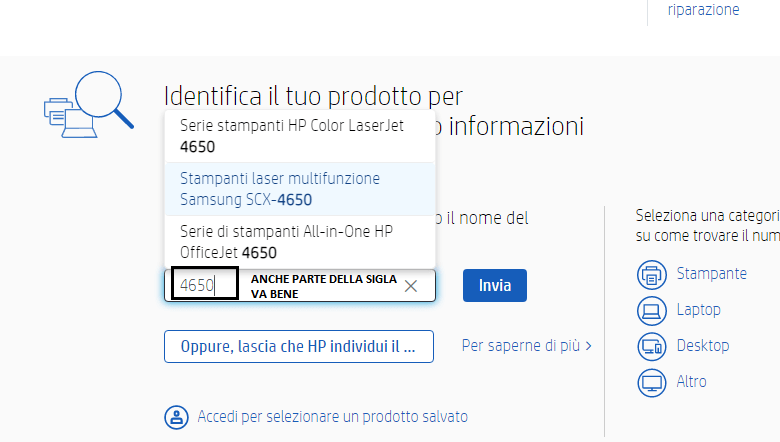
Una volta trovata la stampante fare click su Invia e scaricare il software.
Link Supporto Epson
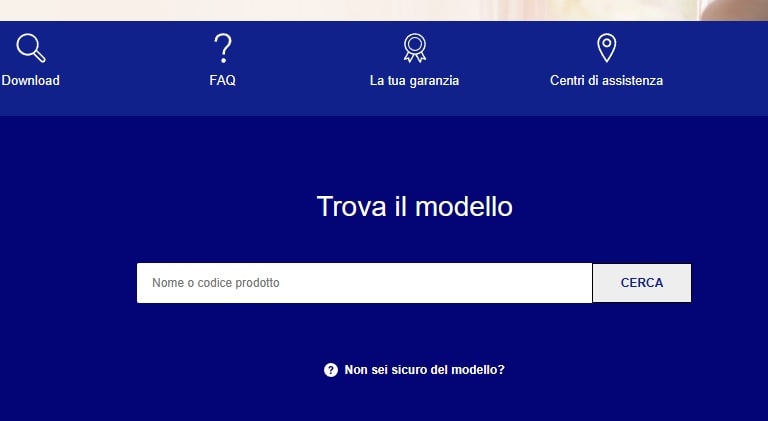
Link Supporto Canon
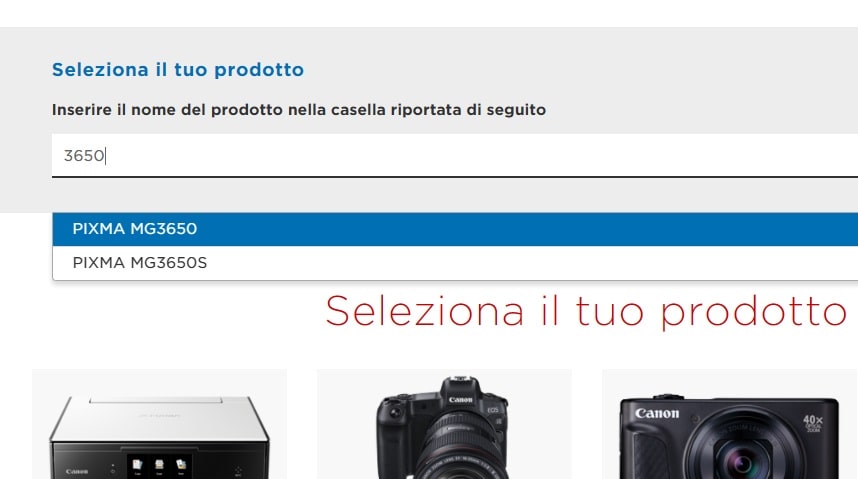
Ancora non funziona? allora il problema è più serio vediamo le cause
- la stampante è stata ferma per molto tempo, e si sono quindi seccate le cartucce
- la meccanica della stampante si è bloccata
- la scheda elettronica si è bruciata
- avete usato cartucce commerciali/compatibili che l’hanno guastata.
- è stata spenta mentre eseguiva un aggiornamento software.
In questi casi, se fuori garanzia(oltre i 2 anni dall’acquisto) è chiaro che una riparazione non conviene e per il prezzo che hanno oggi sarà bene ricomprarla senza spendere soldi per eventuali tentativi.
Se pensate che il problema siano le cartucce di stampa, ricordate che è un rischio ricomprale in quanto il problema potrebbe essere altro.
Contrariamente se avete una stampante di un certo livello pagata un po’ di soldi converrà sicuramente adoperarsi per una riparazione.
LEGGI ANCHE:
- Come scannerizzare un documento
- Impossibile installare Java o completare l’installazione? Proviamo così
- Come navigare Anonimo o con Proxy
- La nostra Privacy è importante, puliamo subito la cronologia
- Il Segreto Nascosto di Windows, MacOS e Linux: Il Trucco per Sbloccare Tutti i Simboli Speciali in un Click!
- Recupera subito i tuoi file cancellati in un solo Click!
NEWS
- SUONO RICCO E AVVOLGENTE: goditi un’esperienza...
- TI PRESENTIAMO IL NUOVO ECHO SPOT: un'elegante...
- Orologio con display a LED, puoi impostare la...
- ECHO POP: questo altoparlante intelligente...